如何在 Windows 中完全解除安裝 Valorant


雖然在 Windows PC 上卸載《Valorant》很容易,但它往往會留下檔案痕跡。在這裡,我們向您展示如何從 Windows PC 上完全卸載《Valorant》,包括刪除它留下的所有檔案。
關閉 Valorant 和 Riot 用戶端
您應該做的第一步是殺死 PC 上的 Valorant 和 Riot 用戶端。關閉它們還不夠。您需要確保它們沒有在背景運行。
打開系統托盤並檢查 RIOT 用戶端或 Valorant 遊戲是否正在運行。如果是,請在系統匣中右鍵單擊它們,然後選擇“退出”。
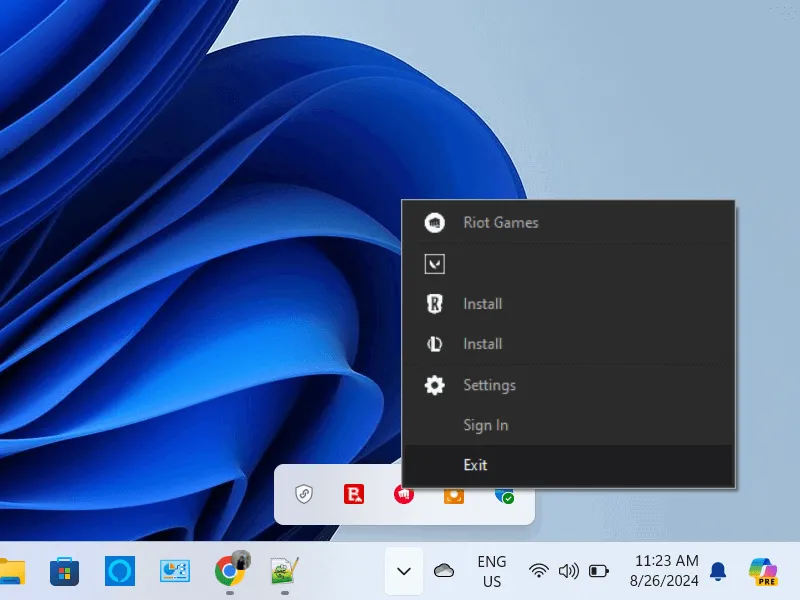
開啟任務管理器,檢查 Valorant、Vanguard 或 Riot Client 的實例是否仍在運作。如果是,請右鍵單擊它,然後按一下「結束任務」。
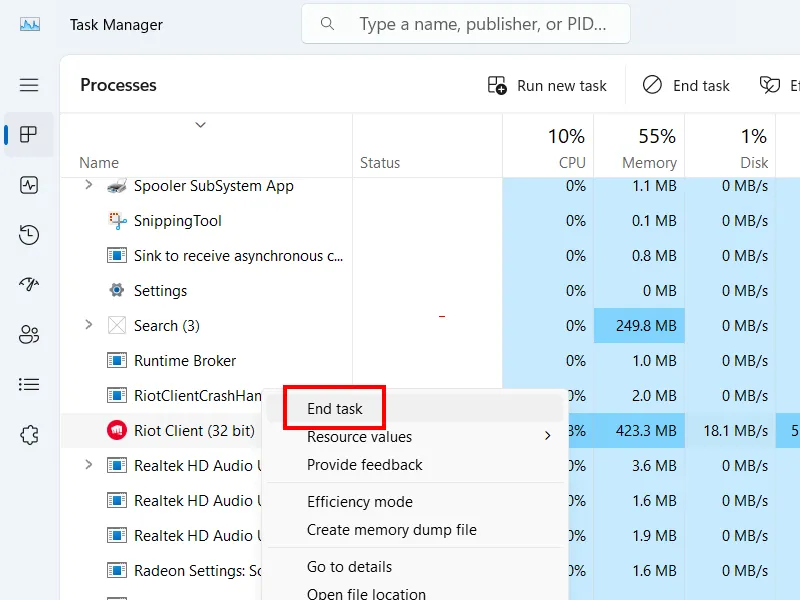
卸載《Valorant》遊戲
完全關閉Valorant、Riot Client和Vanguard後,您應該做的第二步是卸載Valorant。
點擊“開始”按鈕並輸入“設定”。現在,從搜尋結果中選擇「設定」 。這將開啟 Windows 11 設定應用程式。
在 Windows 11 設定應用程式中,從左側選擇“應用程式”,然後選擇右側的“已安裝的應用程式”選項。
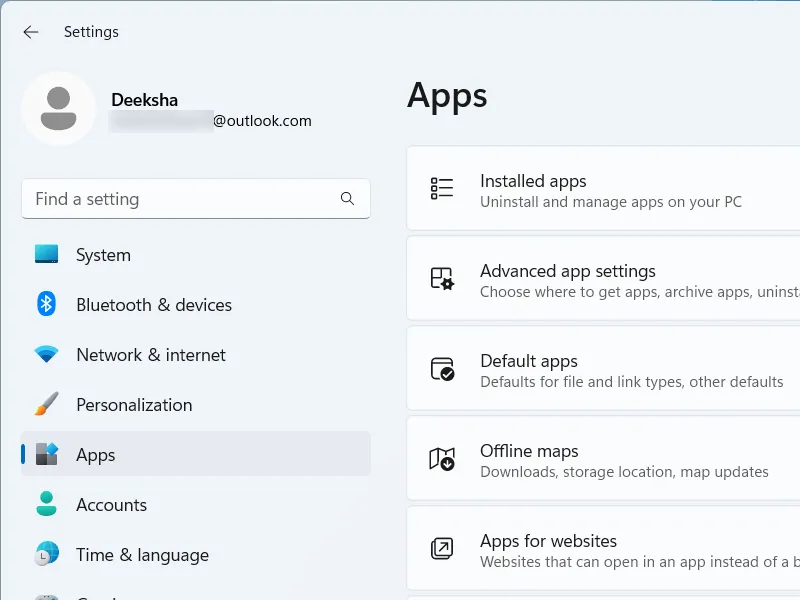
在搜尋欄位中輸入 Valorant 來搜尋 Valorant 遊戲。 《Valorant》遊戲將出現在搜尋結果中。點選《Valorant》遊戲旁的三個點,然後選擇「卸載」。請依照螢幕上的指示卸載 Valorant 遊戲。
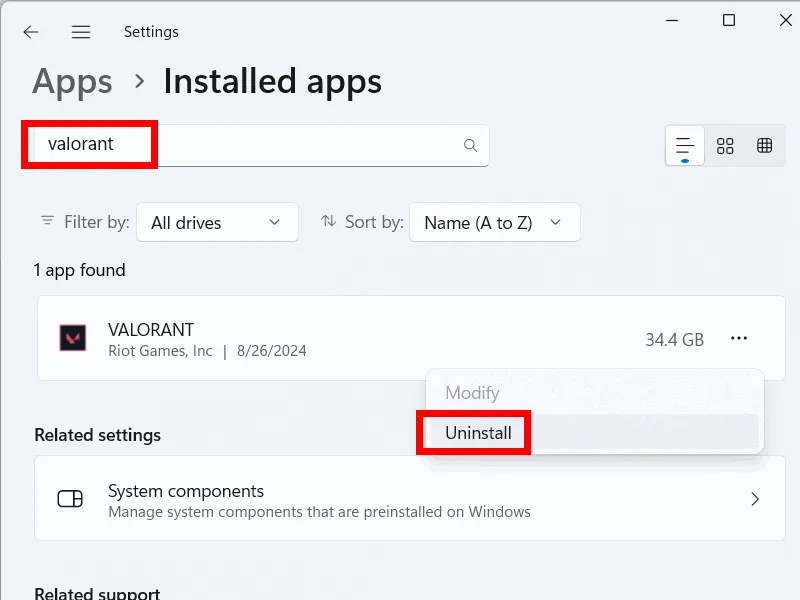
刪除殘留文件
下一步是刪除殘留檔案。開啟檔案總管,進入C盤找到Riot Games資料夾。打開它並點擊VALORANT資料夾。點選刪除按鈕。或者,選擇 VALORANT 資料夾並按Delete鍵盤上的鍵。
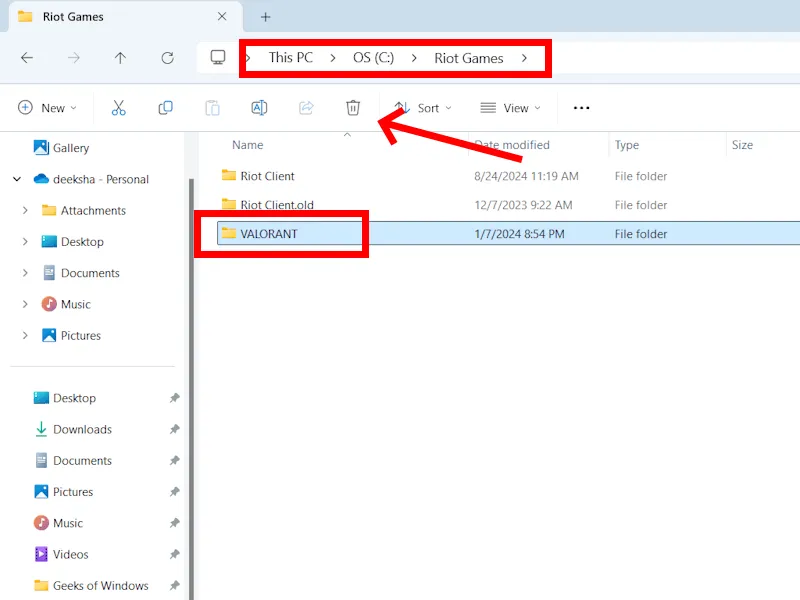
刪除 Valorant 註冊表項
最後一步是刪除與《Valorant》遊戲關聯的註冊表項。此步驟需要您修改 Windows 登錄。 Windows 登錄是 Windows 檔案的分層資料庫。因此,我們建議您在繼續之前建立一個系統還原點。
點擊“開始”按鈕並輸入“註冊表編輯器”。從搜尋結果中選擇註冊表編輯器以開啟註冊表編輯器。現在,複製以下路徑,將其貼上到登錄編輯器的網址列中,然後按 Enter。
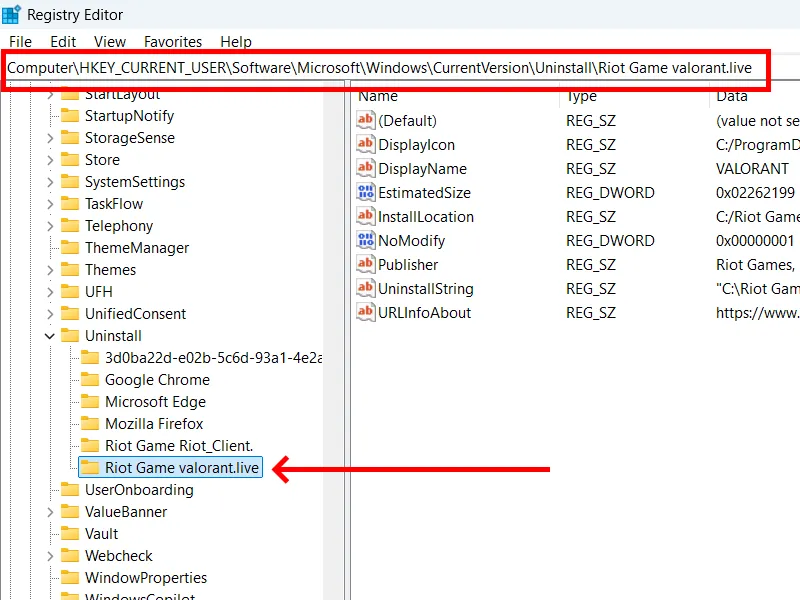
右鍵點選左側的Riot Game valorant.live鍵,然後選擇刪除。在確認框中選擇是。
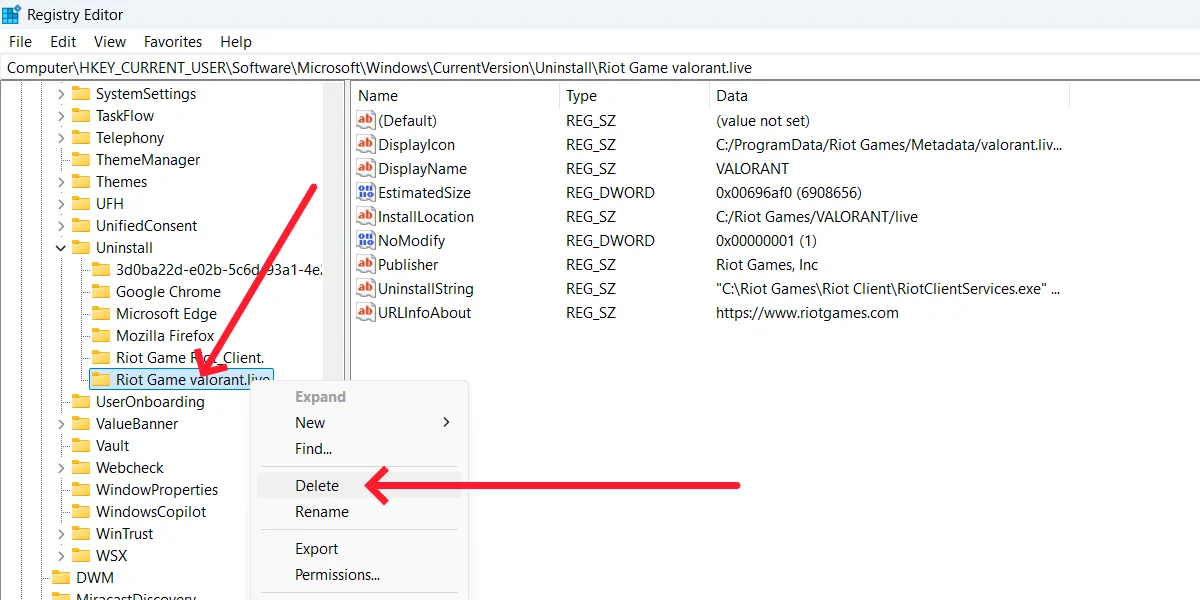
使用 Revo Uninstaller 完全解除安裝 Valorant
Revo Uninstaller是一款第三方應用程序,您可以使用它從系統中完全刪除程式。它會自動掃描您的系統,尋找您卸載的程式的殘留文件,並將其全部刪除。該軟體以便攜式應用程式和適用於 Windows 電腦的 EXE 檔案形式提供。如果你想在你的系統上安裝它,你可以下載它的 EXE 檔案。不想在電腦上安裝該軟體的使用者可以使用該軟體的便攜式版本。
啟動 Revo 卸載程式。它將自動掃描您的電腦以查找已安裝的程式。搜尋《無畏契約》。如果《Valorant》未顯示在已安裝程式清單中,請按一下「刷新」按鈕。
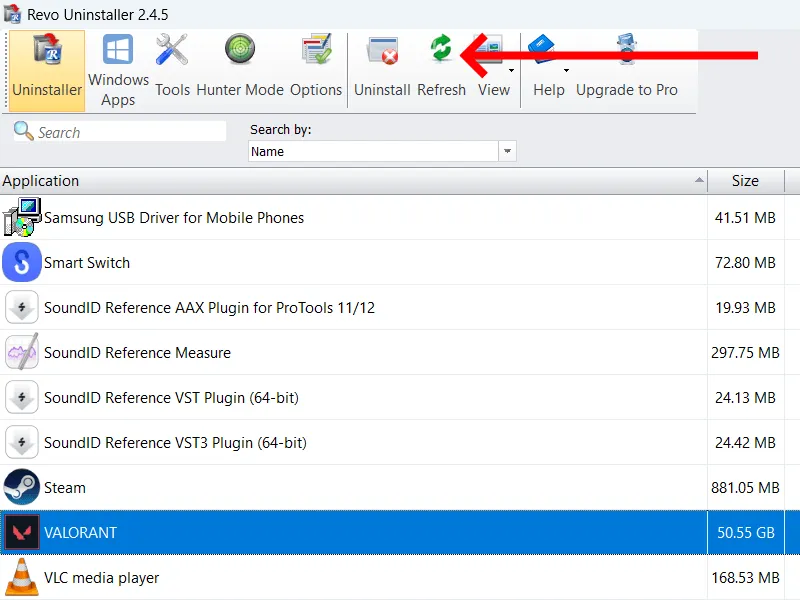
請確定您已完全關閉 Valorant 遊戲、Vanguard 和 RIOT 用戶端。現在,從程式清單中選擇《Valorant》遊戲,然後按一下「卸載」按鈕。
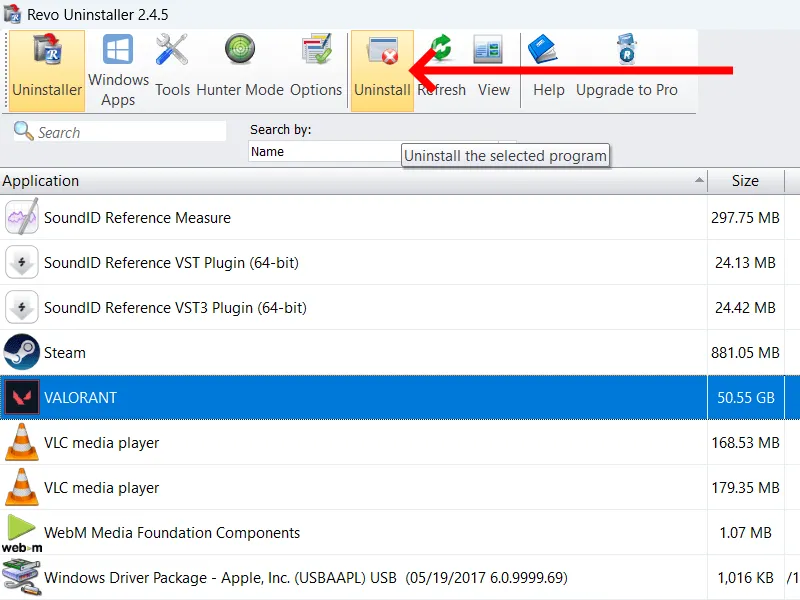
將開啟卸載精靈。預設情況下,Revo Uninstaller 在卸載每個程式之前都會建立一個系統還原點。如果您不希望 Revo Uninstaller 執行此操作,可以取消選取此核取方塊。點選“繼續”繼續。
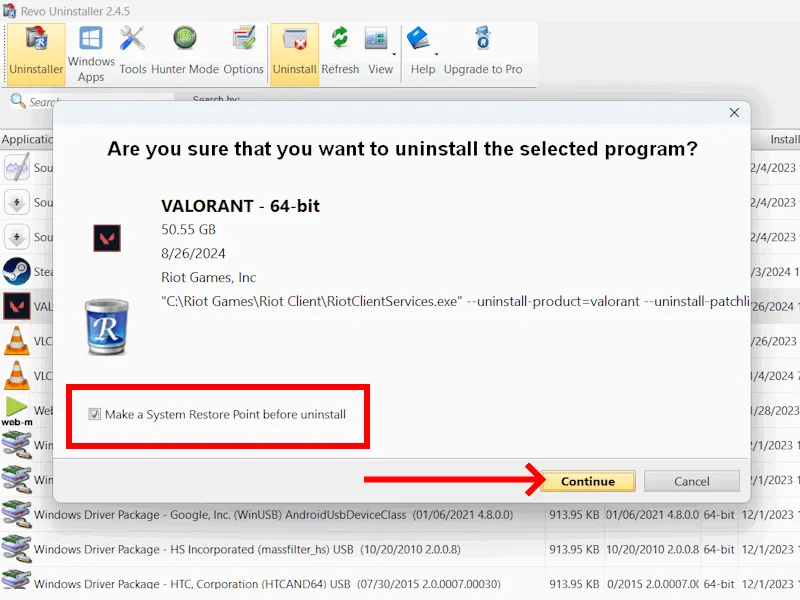
卸載後,將出現下一個窗口,Revo Uninstaller 希望您允許它掃描系統中的殘留檔案。按一下掃描。
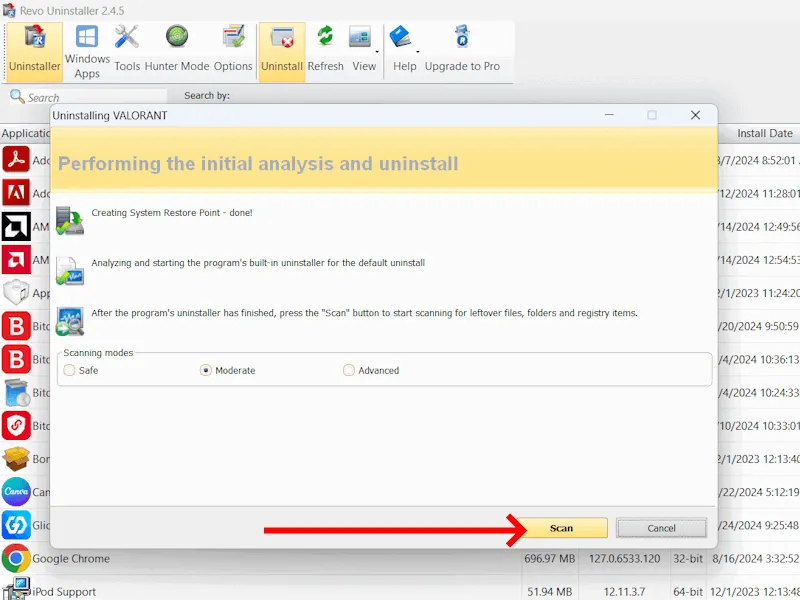
透過點擊相應的複選框來選擇殘留文件,然後按一下「刪除」。現在,按一下「完成」。如果殘留文件顯示任何 DLL 文件,請勿選擇它們。刪除 DLL 檔案可能會導致其他程式發生故障,因為它們可能被其他程式使用。
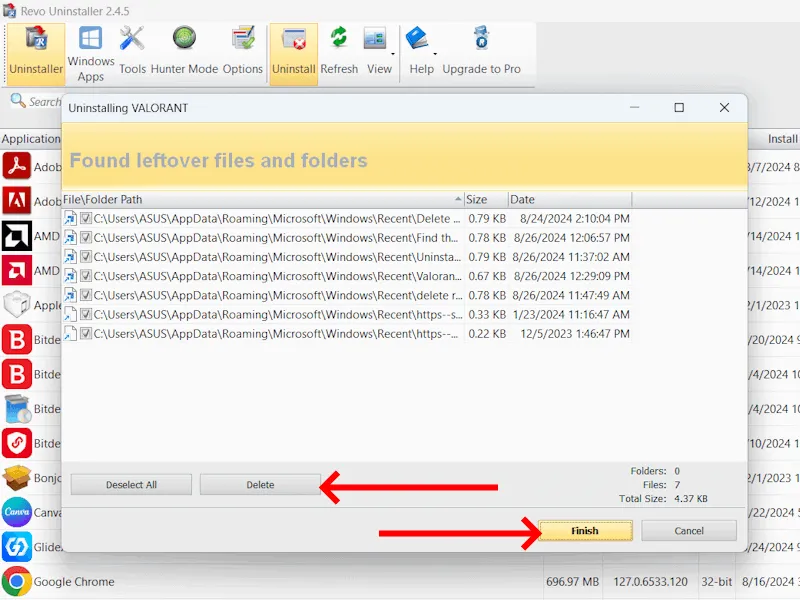
現在您已經在 Windows PC 上完全卸載了《Valorant》,您也可以使用這些方法來釋放硬碟上的更多空間。
圖片來源:Unsplash。所有螢幕截圖均由 Deeksha Gola 提供。



發佈留言